La prima impressione è importante. Quando inviate un’email, il vostro indirizzo è una delle prime cose che le persone notano.
L’utilizzo di un account Gmail o Yahoo gratuito per lavoro può far apparire il vostro brand poco curato e meno affidabile.
Ho impostato email aziendali per i miei brand e ho lavorato in corso d’opera con migliaia di piccoli imprenditori che hanno fatto il cambio. Ogni volta, la differenza è notte e giorno: i clienti vi prendono più sul serio quando la vostra email corrisponde al vostro sito web.
La parte migliore? È possibile ottenere un’email aziendale gratuita. In questa guida vi illustrerò i passaggi esatti per creare un indirizzo email aziendale gratuito in soli cinque minuti.
Seguiteci e alla fine avrete un’email professionale che vi aiuterà a creare fiducia con i clienti e a mantenere forte l’identità del vostro brand.
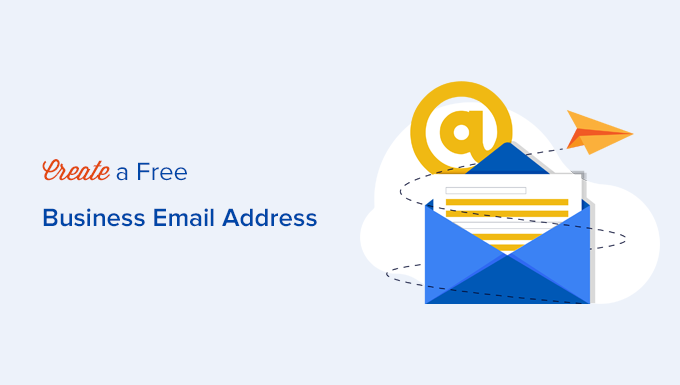
Cos’è un indirizzo email aziendale e perché è importante?
Un indirizzo email aziendale utilizza il dominio della vostra azienda invece di un provider email generico.
Ad esempio, john@examplebusiness.com ha un aspetto molto più professionale di un’email gratuita come john.smith2019@gmail.com.
Molti proprietari di piccole imprese iniziano con account email gratuiti perché sono facili da impostare. Ma il problema è che chiunque può creare un account Gmail o Yahoo, rendendo più difficile per i clienti fidarsi delle email provenienti da mittenti sconosciuti.
Ho visto aziende lottare con la credibilità semplicemente perché il loro indirizzo email non aveva un aspetto professionale. Passare a un’email aziendale aggiunge immediatamente legittimità e rende la comunicazione più ufficiale.
Ecco quattro motivi fondamentali per cui credo che ogni azienda abbia bisogno di un indirizzo email personalizzato:
- Un’email aziendale vi fa apparire più professionali e affidabili.
- 📧 È breve, pulito e più facile da ricordare per i clienti.
- 🔒 I clienti si sentono più sicuri quando inviano un indirizzo email ufficiale dell’azienda.
- 📢 Ogni email inviata rafforza il vostro brand e costruisce credibilità.
Con così tanti vantaggi e nessun costo aggiuntivo, non c’è motivo di continuare a usare un’email personale per lavoro. Un indirizzo email personalizzato dà il giusto tono fin dall’inizio.
Se avete a cuore la reputazione del vostro brand, passare a un’email aziendale professionale è un passo semplice ma efficace.
Di cosa avete bisogno per creare un indirizzo e-mail aziendale?
Per creare un indirizzo e-mail aziendale gratuito è necessario disporre di un nome di dominio e di un sito web.
Successivamente, avrete bisogno di un provider di servizi di posta elettronica per gestire le vostre e-mail aziendali.
Esistono diverse soluzioni per creare un indirizzo e-mail aziendale professionale.
Vi mostrerò due metodi diversi e potrete scegliere quello più adatto alle vostre esigenze.
Il primo metodo è gratuito e abbastanza facile da configurare. Il secondo metodo, invece, prevede un piccolo costo, ma offre molte più funzioni.
Utilizzate i link sottostanti per passare al metodo che desiderate utilizzare:
Metodo 1. Creazione gratuita di un indirizzo e-mail aziendale
Questo metodo è facile e disponibile per quasi tutti coloro che hanno un sito web. Permette di creare un indirizzo e-mail aziendale gratuitamente.
Quando si crea un sito web per una piccola impresa, è necessario acquistare un dominio e iscriversi a un servizio di web hosting.
Ciò che molti principianti non sanno è che molte società di hosting WordPress offrono un servizio di posta elettronica aziendale gratuito come parte del pacchetto.
Normalmente, un dominio costa 14,99 all’anno e l’hosting di un sito web parte da 7,99 dollari al mese. Se si utilizza un servizio di posta elettronica a pagamento, si possono aggiungere altri 5 dollari per account email.
Fortunatamente, Bluehost, una delle più grandi società di hosting WordPress al mondo, ha accettato di offrire agli utenti di WPBeginner un dominio gratuito e uno sconto dell’83% sull’hosting con il nostro codice sconto Bluehost.
Ciò significa che potete avviare il vostro sito web aziendale per 1,99 dollari al mese (e viene fornito un indirizzo e-mail aziendale gratuito).
Perché consiglio Bluehost?
- Email aziendali gratuite con il vostro dominio, in modo da avere un aspetto professionale fin dal primo giorno.
- Configurazione semplice grazie all’installazione di WordPress con un solo clic: non sono necessarie competenze tecniche.
- SSL gratuito e forti caratteristiche di sicurezza per proteggere le email e il sito web.
Per maggiori dettagli, consultate la mia recensione completa di Bluehost con i pro e i contro.
Ecco le istruzioni complete, passo dopo passo, per creare il vostro indirizzo e-mail aziendale gratuito con Bluehost.
Passo 1. Impostazione dell’indirizzo aziendale (nome di dominio)
Innanzitutto, è necessario visitare il sito web di Bluehost e fare clic sul pulsante verde “Inizia subito”.

In questo modo si accede alla pagina dei prezzi, facendo clic sul pulsante “Seleziona” sotto il piano che si desidera utilizzare.
I piani Basic e Choice Plus sono i più popolari tra le piccole imprese che hanno appena iniziato.

Dopo aver selezionato il piano, nella finestra successiva vi verrà chiesto di scegliere il nome del dominio.
È necessario inserire il nome dell’azienda e fare clic sul pulsante “Avanti”.

Bluehost controllerà ora se è disponibile un nome di dominio corrispondente al nome della vostra azienda.
Se non lo è, vi mostrerà alcuni suggerimenti alternativi, oppure potrete cercare un altro nome di dominio.
Ecco alcuni dei miei consigli da esperto per scegliere il dominio perfetto per il vostro indirizzo email aziendale:
- Scegliete sempre un nome di dominio .com. Per approfondire, consultate il nostro articolo sulla differenza tra nomi di dominio .com e .net.
- Mantenete il vostro nome di dominio breve e facile da ricordare e da pronunciare.
- Non utilizzate numeri o trattini nel vostro nome di dominio.
- Cercate di utilizzare parole chiave e la sede della vostra attività nel nome di dominio per renderlo unico. Ad esempio, se stargardening.com non è disponibile, cercate stargardeninghouston.com.
Per ulteriori suggerimenti, date un’occhiata alla mia guida su come scegliere il miglior dominio per la vostra nuova attività.
La scelta di un buon nome di dominio è fondamentale per la vostra attività, ma non dedicateci troppo tempo, altrimenti non supererete mai questa fase.
Dopo aver scelto il nome di dominio, dovrete aggiungere le informazioni sul vostro account e finalizzare le informazioni sul pacchetto per completare il processo.
In questa schermata vengono visualizzati gli optional che è possibile acquistare. Non consiglio di sceglierli in questo momento. Potrete sempre aggiungerli in seguito al vostro account, se ne avrete bisogno.

Infine, è necessario inserire i dati di pagamento per concludere l’acquisto.
Riceverete un’e-mail con i dettagli su come accedere al pannello di controllo del vostro web hosting. È qui che si gestisce tutto, compresa la gestione del sito web, gli account di posta elettronica aziendali e altre impostazioni.
Suggerimento bonus: Avete bisogno di un sito web professionale per la vostra attività? WPBeginner offre servizi di progettazione di siti web WordPress. Con una piccola spesa, il nostro team di esperti creerà un sito web dall’aspetto professionale che farà risaltare la vostra attività.
Passo 2. Creare l’indirizzo e-mail aziendale gratuito
Nel cruscotto del vostro account di hosting, dovete fare clic sulla scheda “Email cPanel”.
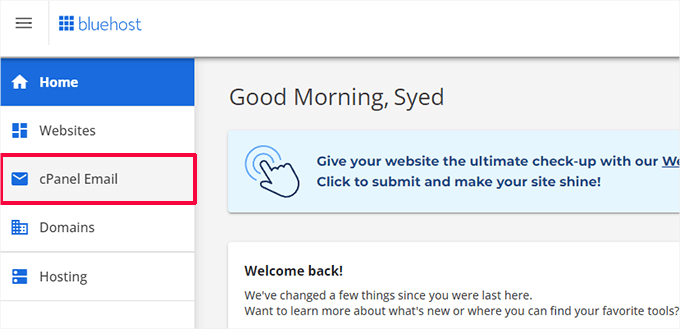
Si aprirà un popup con diverse opzioni relative alle e-mail.
Fare clic per selezionare l’opzione “Account e-mail” e poi fare clic su “Continua”.
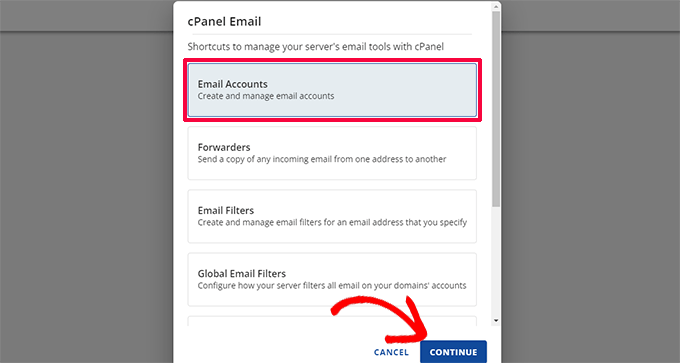
In questo modo si accede alla pagina Account e-mail di cPanel.
Da qui, è necessario fare clic sul pulsante “Crea” per aggiungere un nuovo account e-mail.
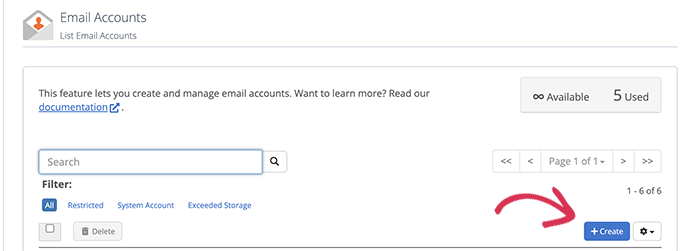
Successivamente, è possibile inserire un nome utente per il proprio account e-mail. Il nome utente apparirà prima del segno @ nell’indirizzo e-mail.
È inoltre necessario inserire una password per il proprio account e-mail. È possibile fare clic sul pulsante “Genera” per creare automaticamente una password unica e forte.
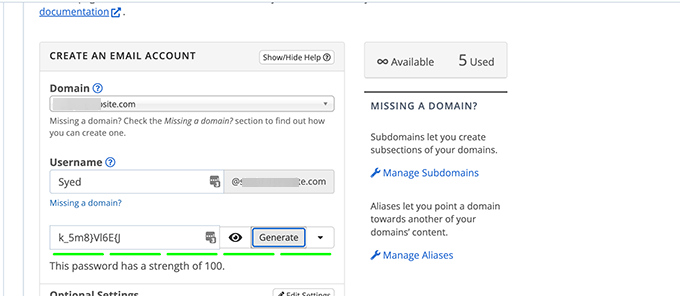
Al termine, scorrere verso il basso e fare clic sul pulsante “Crea”.
Bluehost creerà ora l’account e-mail e verrà visualizzato un messaggio di successo.
Fase 3. Utilizzo dell’account e-mail aziendale
Ora che avete creato il vostro account e-mail aziendale gratuito, il passo successivo è imparare a usarlo per inviare e ricevere e-mail.
Dopo aver creato l’e-mail, si verrà reindirizzati alla pagina “Account e-mail”. L’indirizzo e-mail appena creato sarà elencato.
Facendo clic sul link “Verifica email”, Bluehost vi porterà all’interfaccia della webmail.
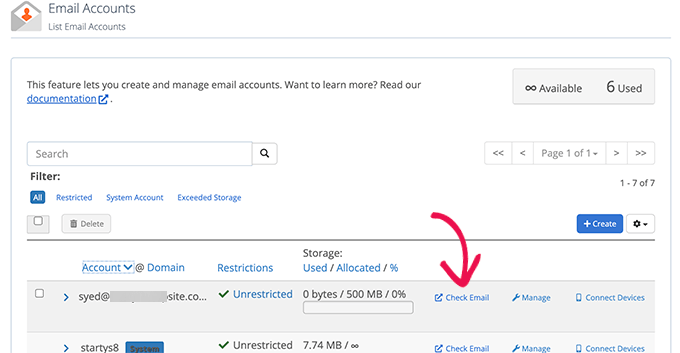
Fare clic sul pulsante “Apri”.
Successivamente, si accede alla propria casella di posta elettronica.
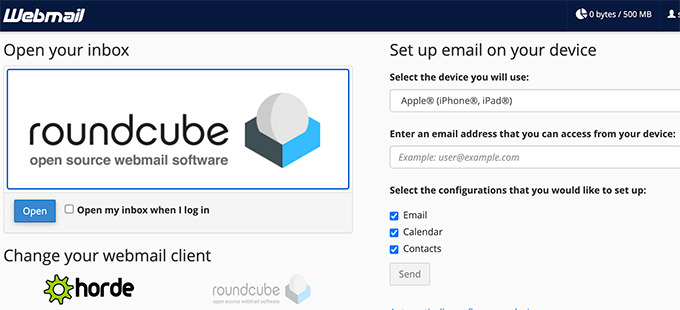
È una buona opzione se non si vuole usare un client di posta elettronica sul desktop o un’applicazione mobile sullo smartphone. Lo svantaggio è che dovete accedere al vostro account di hosting ogni volta che volete controllare la vostra e-mail.
Per collegare l’e-mail al telefono cellulare o al computer, è possibile seguire le istruzioni per la configurazione sul lato destro dello schermo.
Nota: il processo di creazione di un’email aziendale è praticamente identico a quello delle Bacheche di altri fornitori di hosting come SiteGround, Hostinger, HostGator e DreamHost.
Metodo 2. Creazione di un indirizzo email aziendale con Google Workspace (ex G Suite)
Google offre indirizzi e-mail professionali per le aziende con Google Workspace (ex G Suite), che include Gmail e altri strumenti di produttività come Documenti, Fogli, Drive, Google Meet e Calendario per le aziende.
Questo metodo non è gratuito, ma consente di utilizzare un account Gmail per la propria e-mail professionale con il nome della propria azienda.
Sebbene il costo sia contenuto, i vantaggi sono molteplici:
- Per inviare e ricevere e-mail dal dominio del vostro sito web, utilizzerete l’interfaccia intuitiva e le applicazioni di Gmail.
- Google dispone di una tecnologia di gran lunga superiore, che garantisce che le email vengano consegnate subito e non finiscano nelle cartelle dello spam.
- La società di hosting del vostro sito web condivide le risorse del server. Ciò significa che non vogliono che inviate troppe email. Gmail, invece, vi permetterà di inviare fino a 2.000 email al giorno.
Uso Google Workspace per i miei indirizzi email aziendali qui a WPBeginner.
È dotato di tutte le migliori funzionalità di posta elettronica di cui avete bisogno. Include un filtro antispam intelligente, l’inoltro condizionato delle e-mail, l’autenticazione a due fattori per la sicurezza, l’integrazione con Google Apps e molto altro ancora.
Vediamo ora come impostare un indirizzo email aziendale utilizzando Google Workspace.
Passo 1. Registrazione di un account Google Workspace
Il piano iniziale di Google Workspace costa 6 dollari al mese per utente. Permette di accedere a Gmail, Docs, Drive, Calendar e alleconferenze audio/video con 30 GB di spazio di archiviazione nel cloud per ogni utente.
È inoltre necessario un nome di dominio, che può essere acquistato durante la registrazione. Se avete già un nome di dominio e un sito web, potete utilizzare il vostro dominio esistente con Google Workspace.
Per iniziare, basta visitare il sito web di Google Workspace e cliccare sul pulsante “Inizia”.
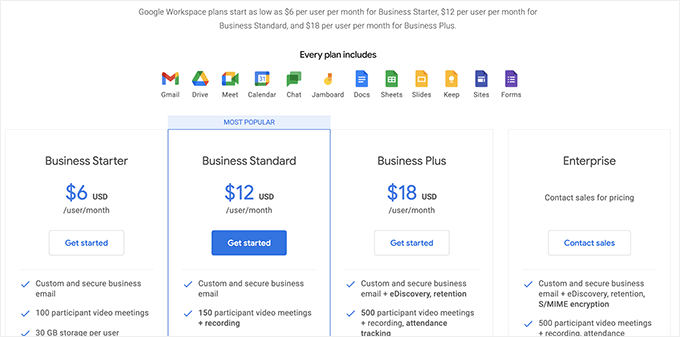
Nella schermata successiva, vi verrà chiesto di inserire la ragione sociale, il numero di dipendenti e il Paese in cui avete sede.
È possibile scegliere solo se stessi per un account utente o selezionare il numero di dipendenti.
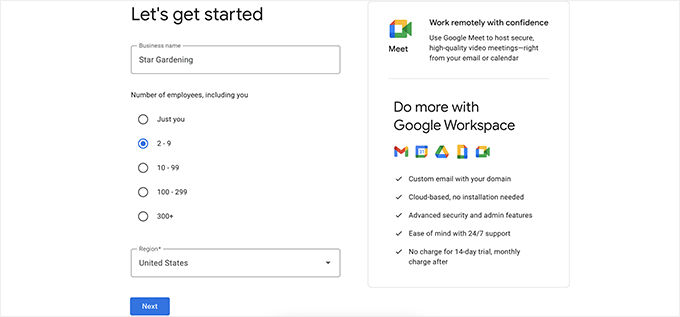
Nota: vi verrà addebitato un costo per ogni account utente, quindi è meglio iniziare con poco. È sempre possibile aggiungere altri utenti quando necessario.
Fare clic sul pulsante “Avanti” per continuare.
Nella fase successiva, vi verrà chiesto di inserire le vostre informazioni personali di contatto, tra cui il nome e l’indirizzo email.
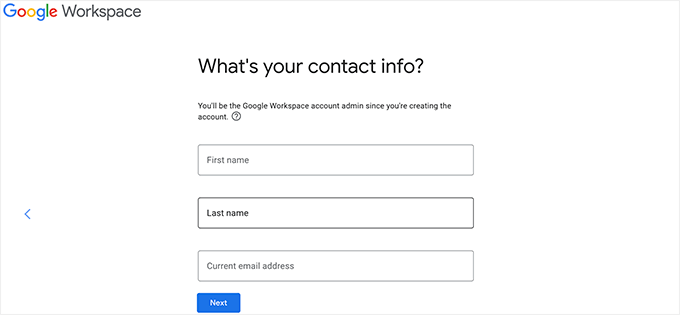
Successivamente, vi verrà chiesto di scegliere un nome di dominio. Se avete già un nome di dominio, fate clic su “Sì, ne ho uno che posso usare”.
Se non avete un dominio, fate clic su “No, ne ho bisogno” per registrare un nome di dominio.
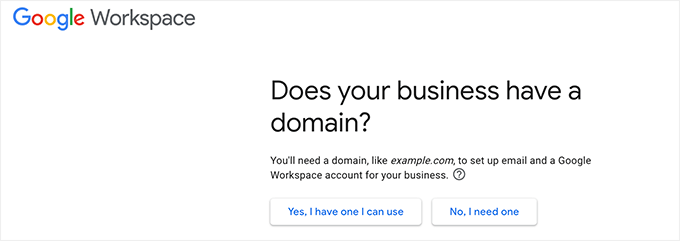
Se dovete registrare un nuovo nome di dominio, vi verrà addebitato separatamente il costo della registrazione di un nuovo nome di dominio. Il costo di un nome di dominio viene visualizzato sullo schermo e di solito parte da 14,99 dollari.
Se state utilizzando un nome di dominio esistente, dovrete verificare di esserne i proprietari. Vi mostrerò come farlo più avanti in questo articolo.
Dopo aver scelto il nome del dominio, vi verrà chiesto di creare il vostro account utente inserendo un nome utente e una password.
Questo nome utente sarà anche il vostro primo indirizzo e-mail aziendale, quindi dovete scegliere un nome utente che volete usare come indirizzo e-mail aziendale.
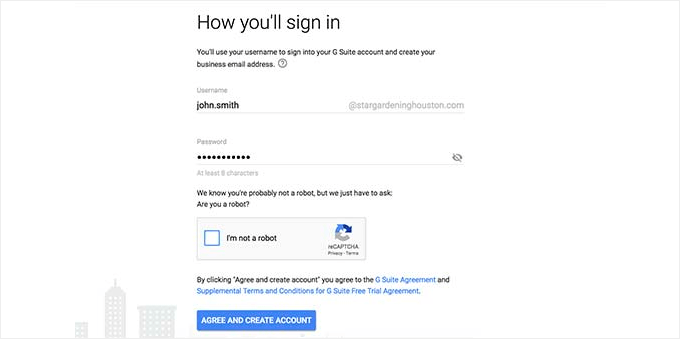
Successivamente, verrà visualizzato un messaggio di successo e un pulsante.
Fare clic sul pulsante per continuare la configurazione.
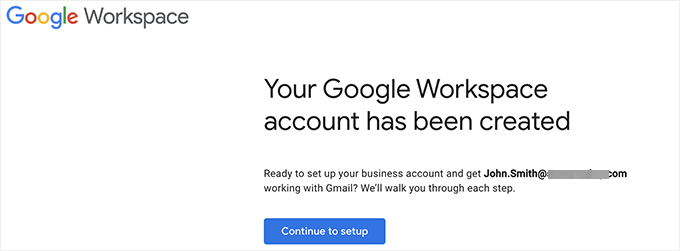
Passo 2. Impostazione dell’e-mail aziendale con Google Workspace / G Suite
In questa fase, completerete la configurazione di Google Workspace collegandolo al vostro nome di dominio e aggiungendo nuovi utenti e account e-mail.
Per prima cosa, vi verrà chiesto di proteggere il vostro dominio verificandone la proprietà.
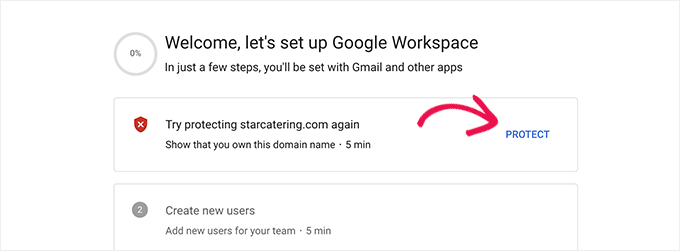
È sufficiente fare clic sul pulsante “Proteggi” per visualizzare le istruzioni.
In pratica, dovrete aggiornare le impostazioni DNS del vostro sito web aggiungendo un nuovo record alle informazioni DNS.
Seguite le istruzioni sulla schermata e troverete un codice di registrazione TXT da aggiungere al vostro dominio.
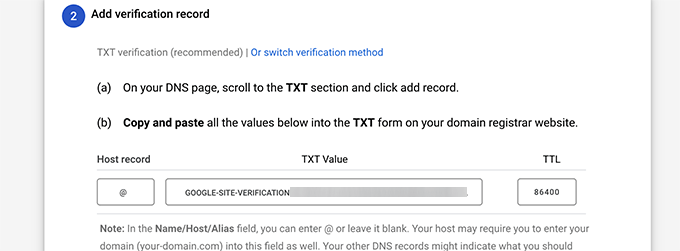
Successivamente, dovrete passare al vostro provider di hosting WordPress (se avete acquistato il nome di dominio separatamente, dovrete accedere al sito web del vostro registrar di dominio).
All’interno del pannello di controllo del vostro host, passate alla sezione Domini e fate clic sul pulsante “Impostazioni” accanto al vostro dominio.

Nella schermata successiva, scorrere verso il basso fino alla sezione Strumenti avanzati e fare clic per espanderla.
Successivamente, fare clic sul link “Gestisci” accanto all’opzione “Record DNS avanzato”.

Si accede così alla schermata Record DNS avanzati.
Da qui, fare clic sul pulsante “Aggiungi record” per continuare.

Si aprirà una finestra a comparsa in cui, per prima cosa, si dovrà scegliere un tipo di record DNS (ad esempio, TXT).
Successivamente, scegliere @ come Riferimenti a. Di seguito, inserire il valore TXT copiato nel passaggio precedente durante la configurazione di Google Workspace.
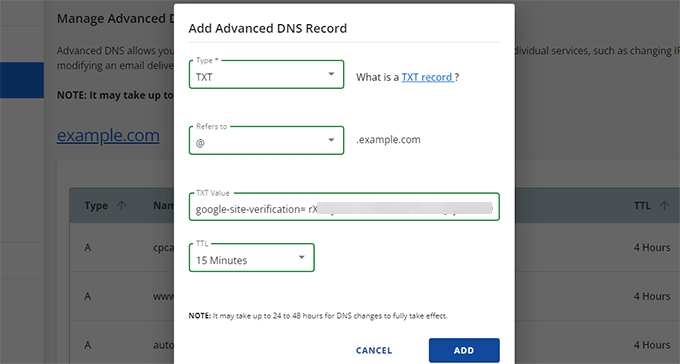
Fare clic sul pulsante “Aggiungi” per salvare la voce del record DNS.
Dopo aver aggiornato i record DNS, è necessario tornare alla pagina di configurazione di Google Workspace.
A questo punto, è sufficiente fare clic sul pulsante “Proteggi dominio”.
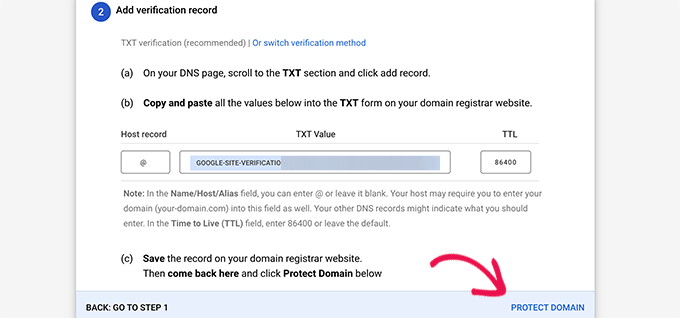
A questo punto Google Workspace verificherà il vostro dominio e vi mostrerà un messaggio di successo.
Successivamente, è necessario aggiungere account utente ed e-mail all’account Google Workspace.
Da qui è possibile aggiungere altre persone al proprio account. Ad esempio, è possibile aggiungere account per dipendenti, reparti e altro ancora.
In alternativa, potete anche fare clic su “Ho aggiunto tutti gli indirizzi e-mail degli utenti” e cliccare sul pulsante “Avanti”.
Ricordate che potete sempre aggiungere altri utenti al vostro account e creare i loro indirizzi e-mail in un secondo momento, se necessario.
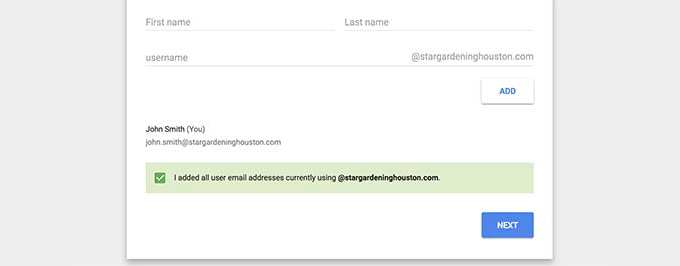
Passo 3. Aggiunta dei record MX del dominio
Nota: questa sezione è destinata agli utenti con nomi di dominio e siti web esistenti. Non è necessario leggere questa sezione se si è registrato un nuovo nome di dominio tramite Google.
Infine, è necessario fare clic sulla sezione “Attiva Gmail per il tuo dominio.com” per instradare le e-mail attraverso i server di Google.
Seguire le istruzioni add-on fino a ottenere i dettagli del record MX da aggiungere.
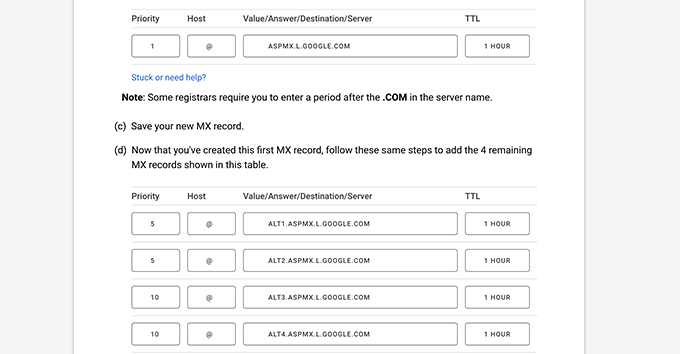
I nomi di dominio indicano ai server Internet dove cercare le informazioni.
Poiché il vostro nome di dominio non è registrato presso Google, le vostre e-mail raggiungeranno il vostro nome di dominio ma non i server di Google.
È necessario configurare i record MX corretti nelle impostazioni del nome di dominio, in modo che i server di Google possano inviare e ricevere le e-mail per la vostra azienda.
Per farlo, è necessario accedere al proprio account di web hosting o all’account della società di registrazione del dominio.
Ho creato una guida dettagliata con la copertina di come cambiare i record MX per il vostro sito web che copre tutti i registratori.
In questo tutorial vi mostrerò come aggiungere i record MX in Bluehost, ma le impostazioni di base sono le stesse su tutti gli host e le società di registrazione dei domini.
All’interno del vostro pannello di controllo dell’host, passate alla sezione Domini e fate clic sul pulsante “Impostazioni” accanto al vostro dominio.

Nella schermata successiva, scorrere verso il basso fino alla sezione Strumenti avanzati e fare clic per espanderla.
Successivamente, fare clic sul link “Gestisci” accanto all’opzione “Record DNS avanzato”.

Si accede così alla schermata Record DNS avanzati.
Da qui, fare clic sul pulsante “Aggiungi record” per continuare.

Si aprirà una finestra a comparsa in cui, per prima cosa, si dovrà scegliere un tipo di record DNS (ad esempio MX).
Successivamente, inserire @ come Referer to. Sotto questo punto, aggiungete il record MX di Google Workspace alla voce Server di posta.

Impostare la priorità su 1 e il TTL su qualsiasi valore desiderato.
Fare clic sul pulsante “Aggiungi” per salvare le impostazioni del record MX.
È sufficiente ripetere la procedura per aggiungere altre voci di record MX.
Una volta terminato, tornate alla scheda Google Workspace e fate clic sul pulsante “Attiva Gmail”.
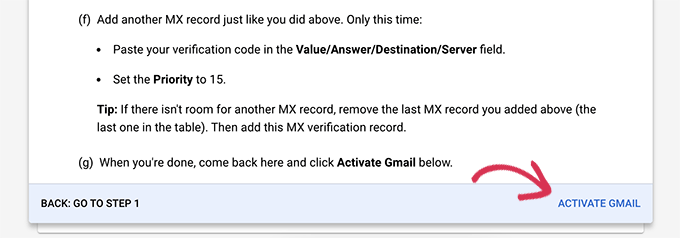
Google Workspace verificherà ora le impostazioni dei record MX.
Successivamente, verrà visualizzato un messaggio di successo.
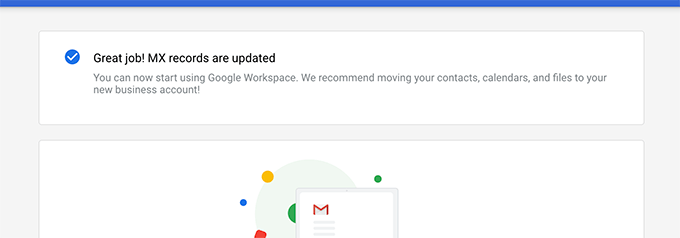
Ora siete pronti per utilizzare Google Workspace e Gmail per inviare e ricevere le vostre e-mail aziendali.
Passo 4. Gestione della posta elettronica in Google Workspace
Google Workspace rende super facile la gestione del proprio account di posta elettronica. È sufficiente visitare il sito web di Gmail per controllare la posta elettronica o utilizzare l’app ufficiale di Gmail sul telefono per inviare e ricevere nuove e-mail.
Dovrete accedere utilizzando il vostro indirizzo e-mail aziendale come nome utente.
Per creare altri indirizzi e-mail aziendali, basta accedere alla console di amministrazione di Google Workspace. Da qui è possibile aggiungere nuovi utenti, aumentare lo spazio di archiviazione delle e-mail sul proprio account di posta, effettuare pagamenti e regolare le impostazioni dell’account Google Workspace.
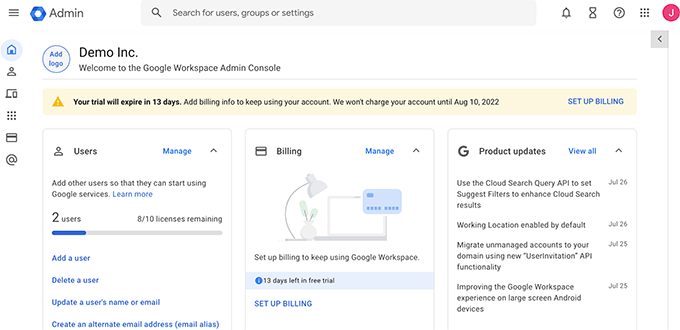
Inoltre, è necessario creare una firma email professionale per assicurarsi di fare un’ottima prima impressione. Potete provare il mio strumento gratuito Generatore di firme email per crearne una in pochi minuti.
Video tutorial
Domande frequenti sull’indirizzo e-mail aziendale
Di seguito sono riportate alcune delle domande più frequenti poste da proprietari e utenti di aziende su chi sono gli indirizzi email aziendali e su come utilizzarli.
1. Posso creare gratuitamente altri indirizzi e-mail personalizzati per la mia azienda?
Se si utilizza Bluehost, allora sì, si può procedere alla creazione gratuita di più account email (si ottengono 5 account email con i piani di hosting Basic e illimitati con i piani Plus e Choice Plus).
Se si utilizza Google Workspace, è possibile creare alias email, ovvero indirizzi separati per lo stesso account email. Tuttavia, se si desidera add-on un account email diverso o un nuovo dipendente, l’addebito avverrà in base al proprio piano.
2. Posso creare un’e-mail aziendale gratuita senza un dominio?
No, non è possibile creare un account e-mail aziendale gratuito senza un dominio e-mail. È possibile creare un account e-mail gratuito con Gmail, Outlook, Apple Mail e altri.
Tuttavia, non è possibile utilizzare il nome della propria azienda con questi provider di servizi e-mail gratuiti. Senza il nome della vostra azienda, non sarà considerato un indirizzo e-mail aziendale dai clienti e dalle altre aziende.
3. Posso utilizzare le app di posta elettronica per desktop e mobile con il mio indirizzo e-mail personalizzato?
Sì, è possibile utilizzare l’indirizzo email aziendale con qualsiasi applicazione di posta elettronica desktop o mobile, tra cui Microsoft Outlook, Thunderbird, Airmail e altre ancora,
Queste applicazioni utilizzano IMAP o POP3 per recuperare le e-mail sul client desktop. È possibile salvare le bozze in locale quando si è offline, utilizzare modelli e sincronizzare la posta tra i dispositivi mobili e desktop.
La maggior parte di queste applicazioni è in grado di individuare automaticamente le impostazioni di posta. È possibile ottenere queste impostazioni anche dalla documentazione di Bluehost o di Google Workspace.
4. Posso cambiare il mio account e-mail aziendale gratuito con un altro provider, se necessario?
Sì, potete passare a qualsiasi altro servizio di posta elettronica, di hosting di siti web o di registrazione di domini e portare con voi il vostro indirizzo email aziendale. A lato di Google Workspace, esistono altri fornitori di indirizzi email professionali come Microsoft Office 365, Zoho Mail, ProtonMail, Titan e altri ancora.
5. Quali sono gli esempi di indirizzi e-mail aziendali che dovrei utilizzare?
Dipende dalle esigenze aziendali. Ad esempio:
- È possibile creare un’e-mail personalizzata per se stessi o per i singoli dipendenti, come john@examplebusiness.com.
- È possibile impostare un account di posta elettronica aziendale per reparti quali vendite, assistenza, risorse umane e così via, come sales@examplebusiness.com.
6. Posso creare un indirizzo e-mail aziendale gratuito senza creare un sito web?
Sì, è possibile. Tuttavia, dovrete comunque pagare l’hosting del sito web, perché il servizio di posta elettronica e il nome del dominio sono gratuiti con il vostro pacchetto di hosting.
Una volta effettuata la registrazione, è possibile scegliere un dominio e creare il proprio indirizzo e-mail.
7. Posso utilizzare il mio indirizzo e-mail aziendale per inviare e-mail di massa dal mio sito web?
Sì, consiglio sempre di inviare i messaggi di posta elettronica del sito web tramite SMTP per garantire la migliore deliverability delle email.
Per i siti di startup più piccoli e i negozi di e-commerce, è possibile utilizzare i server SMTP di Gmail per gestire le e-mail del sito web.
Tuttavia, per i siti web più grandi, si supereranno i limiti SMTP del proprio provider di hosting e-mail.
In questo caso, è necessario un servizio SMTP di terze parti con tempi di attività affidabili. È anche possibile utilizzare il piano gratuito offerto da alcuni provider SMTP. Tuttavia, questo piano gratuito pone comunque dei limiti al numero di e-mail che è possibile inviare.
Per le caratteristiche dell’email marketing di massa, vi consiglio di utilizzare un servizio di email marketing adeguato insieme all’indirizzo email aziendale. Questo vi permette di impostare caratteristiche avanzate come gli autoresponder, l’automazione del marketing, un CRM per la gestione delle comunicazioni aziendali e altro ancora.
8. Devo condividere il mio nuovo indirizzo e-mail online?
Ora che avete un indirizzo e-mail professionale, potreste pensare di condividerlo sul vostro sito web e sui social media per far sapere alle persone come raggiungervi.
Tuttavia, questa non è sempre una grande idea. Se condividete pubblicamente il vostro indirizzo e-mail, potete ritrovarvi con una marea di e-mail di spam e phishing.
Vi consiglio invece di aggiungere un modulo di contatto al vostro sito web. Potete ricevere notifiche al vostro nuovo indirizzo email ogni volta che qualcuno invia un modulo.
Tutto-in-uno. Spero che questo articolo vi abbia aiutato a capire come creare un indirizzo email aziendale gratuito o un indirizzo aziendale professionale con Google Workspace.
Potreste anche consultare la nostra guida su come ottenere un numero di telefono aziendale gratuito per la vostra attività online. E se le email del vostro sito web non vengono recapitate, date un’occhiata alla nostra guida su come correggere il problema dell’invio di email da parte di WordPress.
Se questo articolo vi è piaciuto, iscrivetevi al nostro canale YouTube per le esercitazioni video su WordPress. Potete trovarci anche su Twitter e Facebook.





Moinuddin Waheed
Having a business email gives a sense of brand establishment.
we often get into thinking by seeing business email as a genuine entity and sense of security.
I have used business email addresses that comes with the hosting free of charge.
I wanted to have those emails to get delivered in my Gmail.
is there a way that I can ensure to have those email from business email addresses gets delivered inside my gmail account?
WPBeginner Support
You would want to check with your hosting provider and they can normally help with connecting your inbox to gmail.
Admin
Moinuddin Waheed
I had checked with my hosting service provider and it has support for adding the custom email with my free gmail account.
The only things I needed is to add those details inside my gmail settings to receive and send mail with my custom email address from inside my free gmail account.
Thanks for the suggestion.
A Owadud Bhuiyan
I have a website for agency services. I would like to make my business mail.
As you have mentioned about the Google Workplace, can’t I use it for free?
What I literary want, I want to make business mail but I will get the mail into my Gmail account.
Is it possible for free?
WPBeginner Support
Google Workspace does not have a free option at the moment, you would want to connect gmail to your hosting email for what it sounds like you are wanting.
Admin
Ahmed Omar
Thank you for the detailed post, specially with the video you make it easy
although google service is not free, but it gives many advantages
thank you
WPBeginner Support
You’re welcome!
Admin
Manuel Boro
I already have a website created and a domain name set up.
Is there any way I can use WP services to create a business email account while by-passing the domain name process?
WPBeginner Support
You should be able to follow these steps even if you already purchased your domain.
Admin
Myra
When I am in bluehost and click on Email, as adivsed, there isn’t an option to add an email address, it just gives two paid options i.e. google and outlook.
You have to click into Advanced to add an email account ( I managed to find it!)
WPBeginner Support
Thanks for sharing the update to their interface!
Admin
hesvey martin barbadillo
Thanks for this Myra! Got mine set up also!
Very helpful article WPBeginner as always! thanks!
Karen Ann Barros
Thank you so much for all of this great information. I am brand new to creating a website and business address I am also 70 years Young. I look forward to checking anything with you as I feel comfortable now. Have a very blessed day everyday! This email address is the one I’ve had for years I am about ready to make my business one now that I have information from you. Thank you so much! Karen
WPBeginner Support
Glad our guide was able to be helpful
Admin
Nadrah
When I create the free email domain with Bluehost, can the other admis of my site have access to the business mails as well?
WPBeginner Support
If they have access to your BlueHost account they can view the emails. You can also forward the emails to different email services if you do not want them to log into BlueHost.
Admin
Naeem Rana
Maximum how many email address we can creat on wordpress
WPBeginner Support
You would want to check with your hosting provider for their email limitations.
Admin
Charles
how can one get more than 3 business emails in his domain?
WPBeginner Support
If it is a limit on your hosting provider you’re running into then you would need to reach out to your specific host for how to remove that limit.
Admin
Ksenya
THANK YOU! I was so mad when it looked like I still had to pay for G-suite/ 365 to get my business email after following this article and paying for the bluhost domain. I wish they would update it to show what you said
WPBeginner Support
Glad our guide was helpful
Admin
Eris
Are there any email providers that allow larger sending capacities per day/hour?
WPBeginner Support
Over time different email providers change their allowances, we would recommend reaching out to the ones you would be interested in using for what is available and if there are plans on increasing the available amount.
Admin
Abhishek
Hello. Thanks for your useful information in setting up blogs and websites. I was trying to create a business email following the steps you mentioned. I am using Bluehost but I don’t see an email tab in my Bluehost account. In fact, the tabs look quite different. They are – Homes, Themes, Plugins, Services, Staging, Settings, Help. Am I looking in a wrong place?
WPBeginner Support
BlueHost may have updated their interface since the last update to this article, we will look into updating the article when we are able but for the time being, if you reach out to their support they can let you know where the location for this is currently.
Admin
Joan Jackson
Hello,
I recently set up my Word Press.org blog through Bluehost. Thank you for your wonderful offer, by the way! I wanted to set up my free email account, but, the instructions above don’t seem to match up with what I see on my side panel.
WPBeginner Support
We will be sure to take a look and see if we can update the article to be more helpful
Admin
Lana Mimes
Thank you for all your wordpress tutorials. I would be totally lost without your instruction. I’m only partially lost. Lol. Its very frightening, especially at my age, to be doing all “the things” that are needed to set up a new on-line business and blog. BUT…. you have made this a little less scary with all the info you provide. Thank you for sharing your knowledge with so many. You guys rock!!!!!
WPBeginner Support
You’re welcome, glad our content has been helpful
Admin
Dilip K
Hi, It is very useful information. I have one query, I do have bluehost choice plus hosting plan. But as you have mentioned that you are using google mail for your business.
Should I go with bluehost or just head over to google suit?
Some clarifications will be highly appreciated.
Thanks
WPBeginner Support
That would be a personal preference question, we list out the advantages in the article and the question would be if you wanted to invest the extra money at the moment.
Admin
Abe Femi Emmanuel
I want to use to improve my business
WPBeginner Support
We hope our guide helps
Admin
Jon N
Hi. I followed your instructions and created a Domain through Bluehost but when it comes to creating an email there is no free option. Only options are collaboration with MS of gmail. Both cost. Main reason for getting the domain was to get a domain specific email for my company. Did I go wrong somewhere or are your instructions out of date?
WPBeginner Support
BlueHost may have updated their services since this video. If you reach out to BlueHost they should be able to let you know what is currently available.
Admin
Olaluwoye tobiloba
Thanks for the information
WPBeginner Support
You’re welcome
Admin
Annmarie
Question: I am working with a local business to launch my website. If I decide to do this myself, will I find deals like the one I’m reading about today?
WPBeginner Support
Anyone can use the deals from our articles, not just businesses.
Admin
lauren
from what I can see on Bluehost that they no longer offer the free email address? You would have to pay for G-Suite and Microsoft 365
WPBeginner Support
Thank you for letting us know about this update, we’ll be sure to look into it and update the article as we are able.
Admin
Sophia
Hi Lauren,
This happened to me as well, however I found a commenter below that figured out a way to fix this. As Michelle Sweeten states below “The free option is no longer presented in the “email” tab as it appears to have been when this tutorial was written. I found it in the “advanced” tab, under “email” > “email accounts”.
This worked for me, I hope it works for you
Best,
Sophia
Ashish
Awesome content. Thanks for sharing.
WPBeginner Support
You’re welcome, glad you found our content helpful
Admin
Lennox
First time making one
WPBeginner Support
We hope our guide helps simplify the process for you
Admin
Gab
Very well explained, very helpful. Thank you.
WPBeginner Support
You’re welcome
Admin
Leloko Mothebe
I really appreciate your help. Very insightful content
WPBeginner Support
Thank you, glad our content could be helpful
Admin
Michelle Sweeten
The free option is no longer presented in the “email” tab as it appears to have been when this tutorial was written. I found it in the “advanced” tab, under “email” > “email accounts”
WPBeginner Support
Thanks for sharing this for anyone looking for the new location.
Admin
Stefan
Thank you so much! I appreciate your comment!
Tiffany
Hello,
I have a website with wordpress and I find I am confused about creating an email from wordpress in the sense that this article says you can create a FREE business email account when it seeming is in fact not free. Unless I am missing something here, I am redirected to Bluehost where I need to sign up and pay another monthly subscription for a domain I already own. Am I missing something here?
WPBeginner Support
This guide is saying that if you’ve already purchased hosting with a provider like BlueHost it would be free. If you created your site on WordPress.com then you do not have this option. Our tutorials are for WordPress.org sites which is likely the cause of your confusion.
Admin
BossLady Peace
Thanks so much for this information. It was really helpful. I’d successfully created one business mail but now am getting an error report when I tried to check a mail. Please, how do I fix that?
WPBeginner Support
It would depend on what method you used as well as the error you’re receiving in your error report
Admin
ASOORE FATAI DAMILARE
This was helpful
so insightful
WPBeginner Support
Thank you, glad it could help
Admin
Vincent mukema
Thank you
WPBeginner Support
You’re welcome
Admin
April
As a beginner, your articles have been extremely helpful. Thank you!
In the FAQ section above, you note that: “You can set up a business email account for departments like sales, support, HR, etc. sales@stargardening.com“. I have used my host’s panel, to create an email address like: “membership@mysite.com”. If I create an email address like “webmaster@mysite.com”, should I enter that as the WordPress > Settings > General Settings > Email Address? If they don’t match, will that cause an error?
Hopefully plugins, like for membership will allow me to use the other domain based email. So that all of the email does not come to one account.
I do see the host function to easily set up email forwarding rules. And I will also follow your directions for setting up the most popular SMTP plugin.
Regards,
~April
WPBeginner Support
The email address under Settings>General is not required to be your custom address. That is the address your WordPress site will send notifications to and most plugins have the option to use a different email address.
Admin
April
Thank you for your prompt advice! Note my new “Free Business Email Address”. My host also provides a function to forward that email, to one I regularly have open.
Hitesh Desai
After Creating business E-mail Address, Can I Send Bulk Mail Via BCC ??
What Is the limit for mail sending In one time ???
WPBeginner Support
You would need to reach out to who you created the business email with for their limits but we would not recommend using bulk BCC when sending emails.
Admin
Adi
Thank for this guide …. How to create bussiness email address if I using siteground hosting?
Thank before
WPBeginner Support
The steps are similar, you would go under the mail area in your cPanel to find the link to email accounts on SiteGround.
Admin
harubel
Unnecessarily enlarge the article to sell their products.
WPBeginner Support
Apologies if it appears that way, we increased the information in this article as we had users reach out to us who previously had issues or questions about the article we felt needed clarification.
Admin
Bob
A bit misleading as neither of these are free.
WPBeginner Support
Apologies about that, the method of going through hosting is free for those who already have a site created. Gsuite was previously free but changed their pricing.
Admin
Anuj Mishra
how can i create work email?
WPBeginner Support
Hi Anuj,
If by work email you mean an email address with your business name in it, then this article describes it step by step. Please follow the instructions, let us know if you run into issues.
Admin
Richard Philip Mel
Please I need a personal email account
WPBeginner Support
Hi Richard,
You can create an email account for personal usage using the same instructions.
Admin
Deepti Kapoor
Thanks for sharing this in depth information about creating business E-mail Address.
Numan inam
hello
i read this article it is perfect and i want to tell you that after the second heading “What Do You Need to Create a Business Email Address?”
in second paragraph the spelling of method is wrong
i told you so you can make it completely perfect please don’t mind
WPBeginner Support
Hi Numan,
Thank you for pointing this out. We have fixed it.
Admin